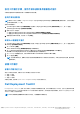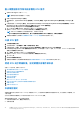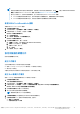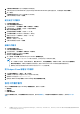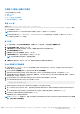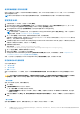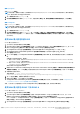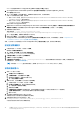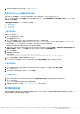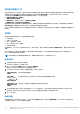Users Guide
Table Of Contents
- Dell EMC Server Deployment Pack Version 4.0 for Microsoft System Center Configuration Manager 使用者指南
- 目錄
- 簡介
- 使用 Configuration Manager 前
- 在執行 System Center Configuration Manager、2012 SP2、2012 R2 SP1、2012 R2、2012 SP1 或 2012 的系統上使用 Dell EMC Server Deployment Pack。
- 故障排除
- 命令列選項
- 其他您可能需要的 Dell 文件
匯入硬體組態及作業系統部署的 DTK 套件
1. 從 Dell.com/support 下載 DTK .exe。
註: 請確定從站台伺服器匯入 DTK 套件。
2. 啟動 Configuration Manager 主控台。
3. 在左側窗格中,選擇 Software Library (軟體庫) > Overview (概觀) > Application Management (應用管理) > Packages (套
件)。
4. 以滑鼠右鍵按一下 Packages (套件),然後選取 Dell PowerEdge Server Deployment (Dell PowerEdge 伺服器部署) > Launch
Deployment Toolkit Configuration Wizard (啟動 Deployment Toolkit 組態精靈)。
Dell PowerEdge Deployment ToolKit 組態精靈畫面隨即顯示。
5. 按一下 Browse (瀏覽) 並導覽,然後選取已下載的 DTK 自我解壓縮 zip 檔案。
選取的 DTK 版本、Windows PE 版本及架構隨即顯示於選取要匯入的 DTK 下。
註: 如果 WinPE 驅動程式已安裝於這個系統上,將顯示下列訊息 :
WinPE 驅動程式已安裝於這個系統上,匯入封包檔案會覆寫現有 WinPE 驅動程式。您確定要繼續嗎?
6. 若要建立開機影像,請參閱建立開機影像以部署 PowerEdge 伺服器章節中的步驟 4 至 8。
升級 DTK 套件
1. 啟動組態管理員主控台。
2. 在左邊的窗格中,選取軟體庫 > 概觀 > 應用程式管理 > 套裝。
3. 以滑鼠右鍵按一下套件,然後選取 Dell PowerEdge 伺服器部署 > 啟動 Deployment Toolkit 組態精靈。
PowerEdge Deployment ToolKit 組態精靈畫面隨即顯示。如果伺服器上已有 DTK 套裝,則 DTK 版本、Windows PE 版本及架構
會顯示於系統現存之 DTK 欄位。
4. 按一下瀏覽,然後選取已下載的 DTK 自我解壓縮檔案。
選擇的 DTK 版本、Windows PE 版本及架構隨即顯示 選擇匯出之 DTK 部分。
5. 按一下下一步。
6. 隨即顯示開機影像選取畫面。
7. 若要建立開機影像,請在開機影像內容遵照建立開機影像部署 PowerEdge 伺服器章節中的步驟 3 至 8。
透過 DTK 自訂開機影像、設定硬體及部署作業系統
在匯入 DTK 套件後,請執行下列工作 :
1. 建立開機影像以部署 PowerEdge 伺服器
2. 啟用命令提示字元除錯開機影像
3. 發佈內容及更新發佈點
4. 設定伺服器的硬體元件
5. 設定工作順序動作
6. 使用陣列建立器
7. 建立 RAID DRAC 及 iDRAC 的工作順序
8. 設定工作順序步驟,套用作業系統影像及驅動程式套件
9. 部署工作順序
10. 部署工作順序的方法
系統鎖定模式
系統鎖定模式功能可用於第 14 代 PowerEdge 伺服器的 iDRAC。此功能啟用時會鎖定系統組態修改工作。此功能是為了保護系統,防
止意外變更。
您必須在作業系統部署期間,於工作順序中設定 iDRACLockDownMode
變數
。
當系統鎖定模式啟用後,下列功能將受到限制:
● 所有系統組態修改工作;設定作業無法執行。
● 作業系統部署
12 在執行 System Center Configuration Manager、2012 SP2、2012 R2 SP1、2012 R2、2012 SP1 或 2012 的系統上使用 Dell EMC
Server Deployment Pack。